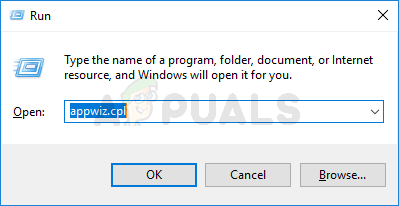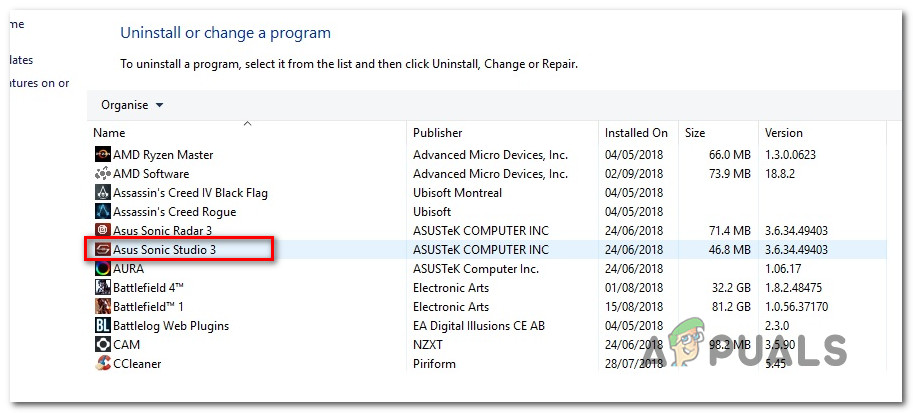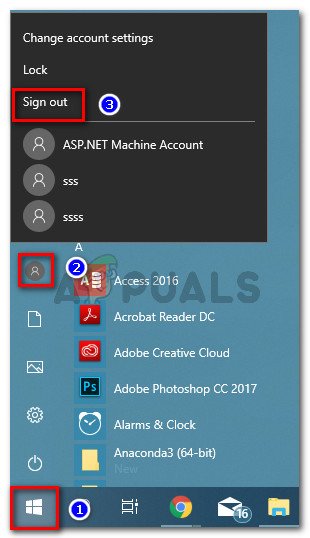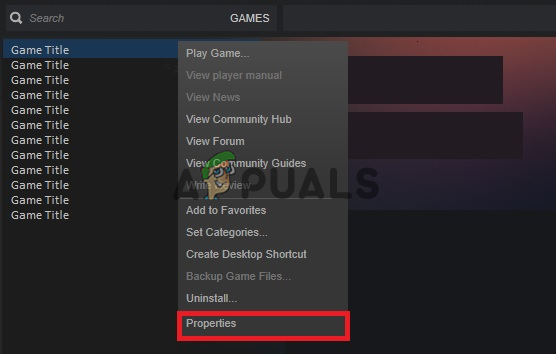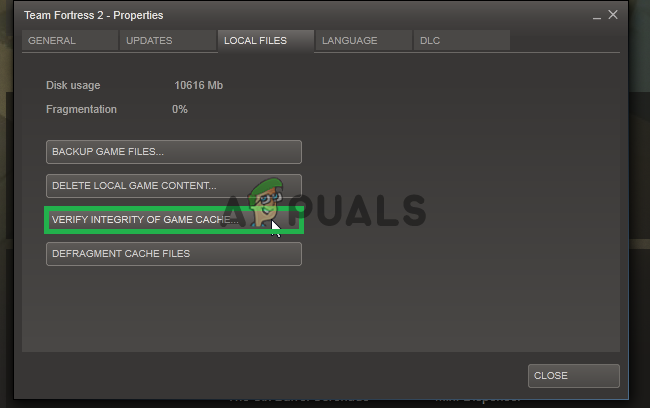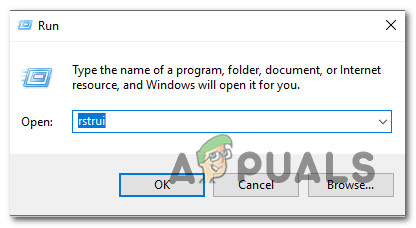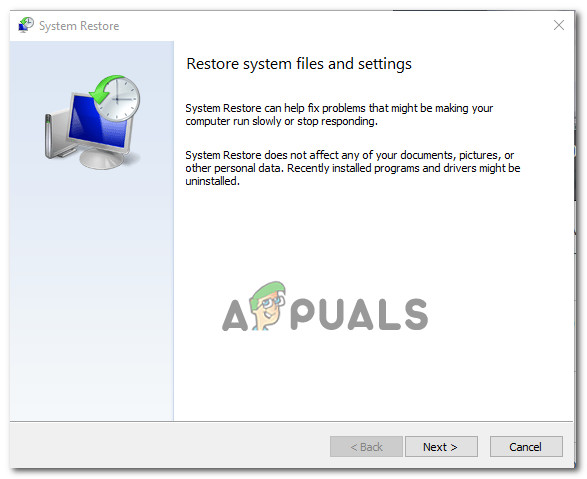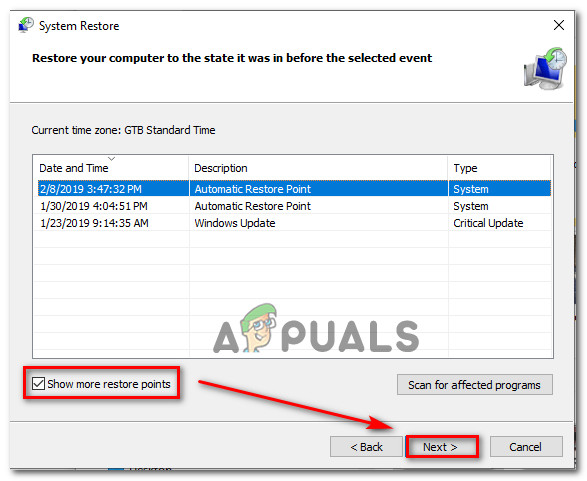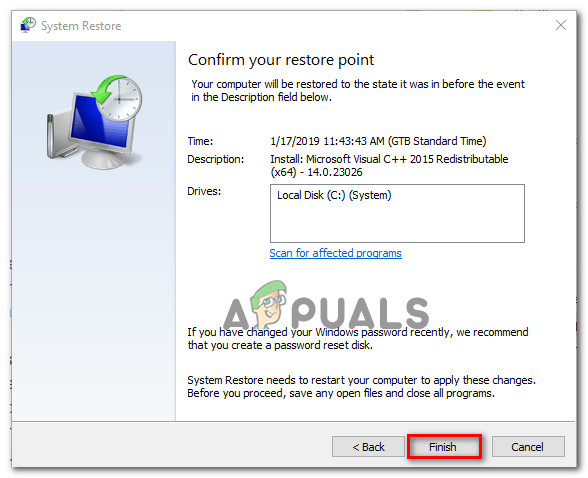Неколико корисника оперативног система Виндовс 10 извештава да не могу да чују ниједан звук када покушавају да играју игре путем Стеама. Иако неки погођени корисници пријављују да се проблем почео јављати након ажурирања система Виндовс, други извештавају да су наишли на проблем одмах након што су инсталирали Стеам. У свим случајевима корисници пријављују да звук правилно функционише са апликацијама које нису игре попут ВЛЦ, Цхроме, Спотифи итд.

Нема звука са Стеам играма на Виндовс 10
Шта узрокује проблеме са звуком са Стеам-ом у оперативном систему Виндовс 10?
Истражили смо овај одређени проблем гледајући различите корисничке извештаје и стратегије поправки које су најуспешнији корисници успешно применили како би решили проблем.
Наравно, започели смо уклањањем потенцијалних криваца са списка. Испоставило се да проблем није повезан са хардвером, јер је потврђено да се појављује на свим врстама спецификација од врхунских рачунара до почетних преносних рачунара. Такође, чини се да се проблем не односи на општи управљачки програм за звук, јер звук нормално ради са осталим апликацијама.
На основу наших истрага, успели смо да идентификујемо неколико потенцијалних криваца који би могли на крају покренути ово одређено понашање:
- Менаџер звука независних произвођача сукобљава се са уграђеним менаџером звука - Сониц Студио ИИИ, Нахимиц и МСИ АУдио су сви звучни менаџери за које је познато да покрећу овај проблем. То се дешава са верзијом Виндовс 10 новијом од верзије 1803. Ако је овај сценарио применљив, проблем можете да решите деинсталирањем независног менаџера звука.
- Два корисника су истовремено пријављена - Као што је неколико корисника пријавило, познато је да се овај проблем јавља ако су истовремено пријављена два различита Виндовс корисничка налога. Овај сценарио може збунити уграђени менаџер звука да пошаље звук погрешном корисничком налогу. У овом случају проблем можете да решите одјављивањем са непотребног корисничког налога.
- Оштећена / непотпуна фасцикла кеша игре - Постоје потврђени случајеви када се проблем заправо догодио јер су у фасцикли игре недостајале неке датотеке или су неке датотеке игара додирнуте корупцијом. У овом случају, Стеам ће највероватније моћи да реши проблем ако приморате клијента да верификује интегритет кеш меморије датотека у игри.
- Узрок проблема је управљачки програм Реалтек ХД Аудио - У великој већини случајева покретачки програм који се користи када се наиђе на овај проблем је Реалтек ХД Аудио. Испоставило се да је можда одговоран за проблеме са Стеамом који не звуче јер су неки погођени корисници пријавили да је проблем решен након што су прешли на Генерички аудио управљачки програм .
Ако желите да решите овај конкретан проблем са звуком на играма Стеам, овај чланак ће вам пружити неколико корака за решавање проблема које су други корисници у сличној ситуацији успешно искористили да реше проблем.
Али имајте на уму да, у зависности од вашег одређеног сценарија, неће сваки потенцијални поправак бити примјењив на ваш сценарио. Имајући ово на уму, саветујемо вам да следите методе редоследом како су представљене док не пронађете решење које је ефикасно у вашој ситуацији.
Метод 1: Деинсталирање Сониц Студио ИИИ / Нахимиц / МСИ Аудио
Испоставило се да се ово посебно понашање често појављује због сукоба између Сониц Студио ИИИ (који долази у пакету са пуно АСУС производа) и Виндовс 10 верзија старијих од верзије 1803. То се догађа зато што Сониц Студио ИИИ укључује неке функције способне за преусмеравање аудио из апликација на различите аудио излазе.
Ажурирање: Успели смо да потврдимо да се сукоб такође јавља Нахимиц и МСИ аудио. Испоставило се да ће неколико различитих звучних менаџера покренути овај одређени сукоб.
Ово је одлична функционалност, али надоградња за Виндовс представљена са верзијом 1803 пружа готово идентичну функцију. Очигледно је да ће се њих двоје на крају сукобити и извештава се да се то дешава чак и када преусмеравање није активно - само инсталирање Сониц Студио ИИИ је довољно да изазове сукоб.
Ако је овај сценарио применљив на вашу ситуацију, проблем ћете моћи да решите уклањањем програма Сониц Студио ИИИ са рачунара. Ево кратког водича како то учинити:
- Притисните Виндовс тастер + Р. отворити а Трцати Дијалог. Затим откуцајте „Аппвиз.цпл“ и притисните Ентер да се отвори Програми и функције .
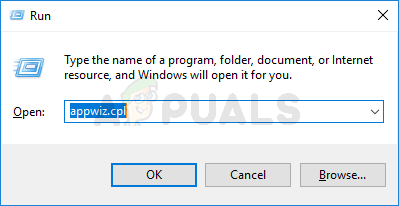
Укуцајте аппвиз.цпл и притисните Ентер да бисте отворили листу инсталираних програма
- У Програми и функције , прегледајте листу апликација и пронађите Асус Сониц Студио 3 / Нахимић или било који други менаџер звука који можда користите. Када га видите, кликните десним тастером миша и одаберите Деинсталирај.
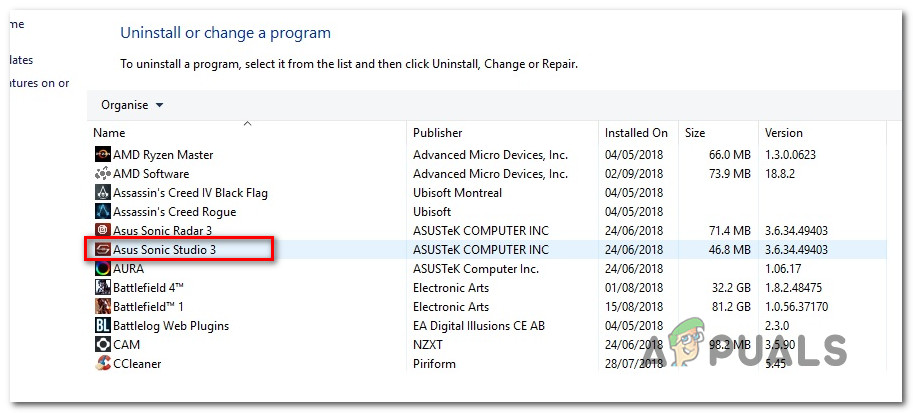
Деинсталирање Асус Студио 3
Белешка: Ако имате и инсталиран Асус Сониц Радар 3, можда ћете морати да деинсталирате оба да бисте елиминисали сукоб.
- Следите упутства на екрану да бисте довршили деинсталацију, а затим поново покрените рачунар.
- Када се заврши следеће покретање, покрените игру (путем СТЕАМ-а) са којом раније нисте имали звука и погледајте да ли је грешка решена.
Ако и даље не можете да чујете ниједан звук у игри Стеам, пређите на следећи метод у наставку.
2. метод: Одјава свих осталих корисника
Још један популаран сценарио у којем се јавља ова конкретна грешка је ако су два различита корисника истовремено пријављена. Испоставило се да би ово могло на крају збунити Стеам клијента да преусмери звук погрешном кориснику.
Размотримо следећи сценарио - Особа А и Особа Б истовремено су пријављене на исти Виндовс 10 рачунар. Када игру покреће Персон Б, звук не ради. Али звук ради за особу А.
Ако је овај сценарио применљив на вашу ситуацију, можете га решити на следећи начин:
- Док сте пријављени као Особа А, притисните тастер Виндовс тастер да се васпита Почетак , а затим кликните на Корисник икону и изаберите Одјава .
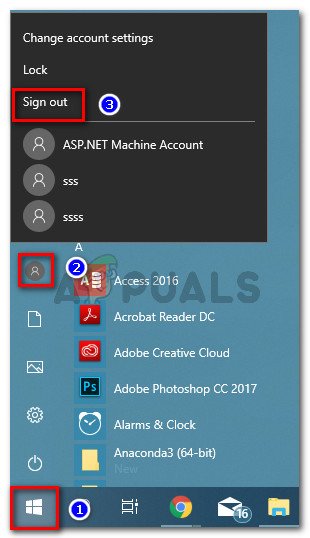
Одјава са локалног налога
Белешка: Имајте на уму да ће директно пребацивање корисника уместо да се одјавите са А налога и даље произвести исту грешку.
- Од Пријавите се мени, пријавите се са корисником Б и покрените игру Стеам.
Ако и даље наилазите на исти проблем са звуком, пређите на следећи метод у наставку.
3. метод: Провера интегритета датотеке кеш меморије
Ако се проблем сусрећете само са једном одређеном игром, могуће је да се ажурирање игре можда није инсталирало у потпуности или имате проблема са оштећењем датотека. Неколико корисника који су се нашли у сличном сценарију пријавили су да је проблем решен након што су верификовали интегритет предмеморије датотека путем Стеам менија.
Ево кратког водича како то учинити:
- Отворите Стеам клијент, идите на Библиотека кликните десну типку миша на игру са којом имате проблема са звуком и одаберите Својства.
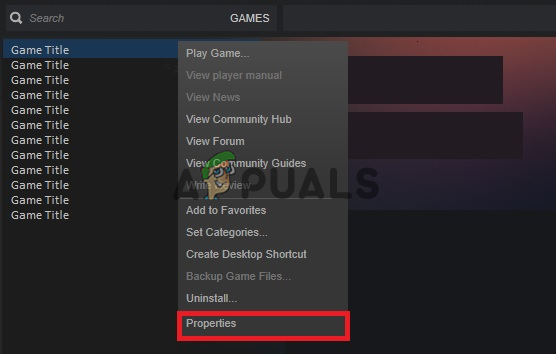
Отварање екрана Својства у Стеам-у
- Унутар Својства екран игре, идите на Локални фајлови картицу и кликните на Потврдите интегритет игре Кеш меморија .
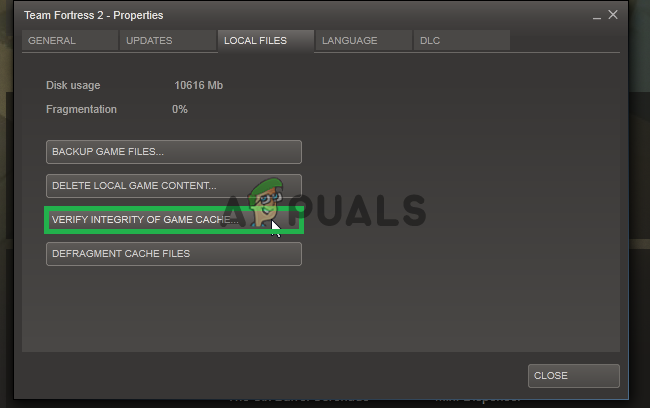
Кликом на „провери интегритет дугмета за предмеморију игара“
- Сачекајте док се процес не заврши, а затим поново покрените Стеам клијент када се интегритет верификује и поправи.
- Отворите игру и погледајте да ли и даље имате проблема са звуком.
Ако и даље не можете да чујете ниједан звук са овом игром или овај сценарио заправо није применљив на оно што наилазите, пређите на следећи метод у наставку.
4. метод: Прелазак на генерички управљачки програм за Виндовс Аудио
Неколико погођених корисника пријавило је да је у њиховом случају проблем решен чим су променили активни управљачки програм за звук Реалтек ХД Аудио до Генерички Виндовс Аудио возач. Иако не постоји званично објашњење зашто је ово исправљање ефикасно, неки корисници претпостављају да коришћење оригиналног управљачког програма за Виндовс уклања сукоб са различитим менаџерима звука.
Ево кратког водича о преласку на генерички Виндовс аудио управљачки програм:
- Притисните Виндовс тастер + Р. отворити а Трцати Дијалог. Затим откуцајте „ммсис.цпл“ и притисните Ентер отворити Звук прозор.
- У прозору Соунд отворите Репродукција Изаберите активни уређај за репродукцију са којим имате проблема и кликните на Својства дугме.
- У Својства екрана уређаја за репродукцију, идите на Генерал и кликните на Својства дугме повезано са Информације о контролору .
- Унутар новоотвореног менија идите на Генерал картицу и кликните на Промени подешавања .
- Унутар Аудио уређај високе дефиниције својства, идите на Возач картицу и кликните на Ажурирати драјвер .
- Кад дођете до Ажурирај управљачке програме кликните на Потражите софтвер за управљачки програм на мом рачунару .
- На следећем екрану кликните на Дозволите ми да одаберем са листе доступних управљачких програма на рачунару .
- Даље, уверите се да је то поље повезано са Прикажите компатибилни хардвер је означено, а затим изаберите Аудио уређај високе дефиниције и кликните Следећи.
- Када се од вас затражи упозорење, кликните на да да бисте потврдили инсталацију.
- Сачекајте да се инсталација заврши, а затим поново покрените рачунар и погледајте да ли је проблем решен при следећем покретању.

Инсталирање Виндовс звучног генеричког управљачког програма
Ако и даље не можете да чујете звук у Стеам играма чак и након што сте прешли на општи управљачки програм за Виндовс Аудио, пређите на следећи метод у наставку.
5. метод: Коришћење тачке враћања система
Ако сте приметили да је проблем почео да се јавља нагло (не тако давно), вероватно можете да га решите враћањем рачунара у претходни тренутак. Враћање система је услужни програм који ће поправити уобичајене грешке и проблеме враћањем целокупне инсталације оперативног система Виндовс у радно стање.
Услужни програм ће направити сигурносну копију вашег система након одређених радњи унутар тачке враћања - она садржи снимак системских датотека система Виндовс, програмских датотека, датотека регистра, управљачких програма итд.
Ако имате довољно среће да имате тачку враћања која је створена непосредно пре појављивања проблема, моћи ћете да је решите враћањем стања рачунара у здраво стање.
Ево кратког водича како то учинити:
- Притисните Виндовс тастер + Р. отворити а Трцати Дијалог. Затим откуцајте 'Рструи' и притисните Ентер да се отвори Враћање система чаробњак.
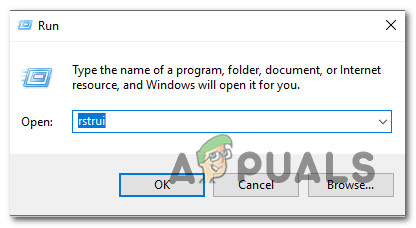
Отварање чаробњака за враћање система путем оквира за покретање
- На почетном екрану обнављања система кликните Следећи да пређете на следећу.
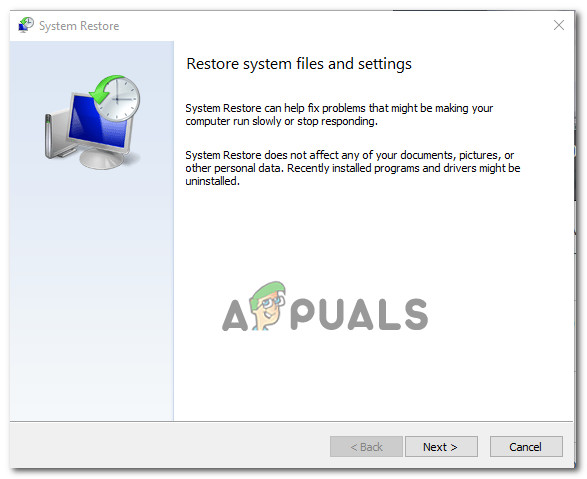
Коришћење обнављања система
- На следећем екрану започните потврђивањем поља повезаног са Прикажи више тачака враћања . Када то учините, одаберите тачку враћања која има датум пре појављивања вашег проблема са звуком. Са изабраном тачком враћања кликните Следећи.
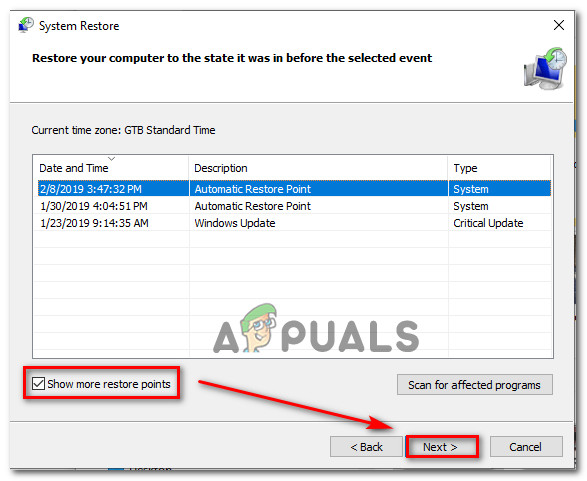
Враћање система на претходни тренутак
- Сада је преостало само да кликнете Заврши да започне процес обнављања. На крају овог процеса, рачунар ће се поново покренути и применити ће се старије стање.
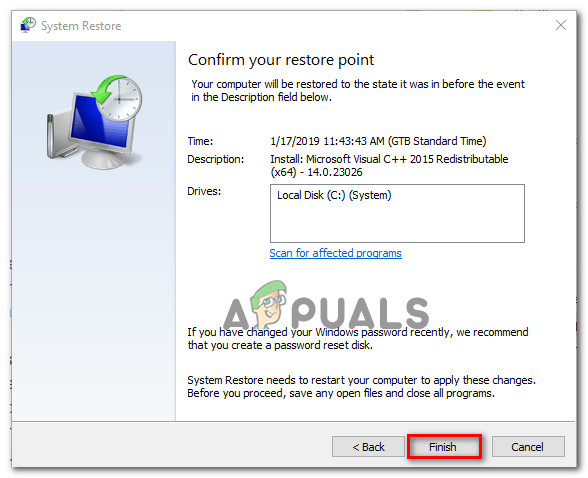
Покретање процеса обнављања система
Када се заврши следеће покретање, отворите игру Стеам која раније није производила звук и погледајте да ли је проблем решен.
Ако и даље наилазите на исту поруку о грешци, пређите на следећи метод у наставку.
Метод 6: Извођење поправке за инсталирање / чисто инсталирање
Ако сте тако далеко дошли без резултата, једини начин за решавање проблема могао би бити ресетовање Виндовс компоненти. Неколико погођених корисника известило је да је звук почео нормално да ради са Стеам играма након што су извели једну од ове две операције:
- Поправите инсталацију - Инсталација поправке је приступ контролору оштећења, јер ће ресетовати само Виндовс компоненте (системске датотеке, уграђене апликације, управљачке програме итд.) Без утицаја на било коју вашу личну датотеку и апликацију (апликације, фотографије, музика, системске датотеке игара) .
- Чиста инсталација - Чиста инсталација такође ће ресетовати Виндовс компоненте, али ће такође избрисати све личне датотеке, апликације и корисничке поставке.
Следите један од горњих метода (у зависности од тога колико сте одлучни) и могли бисте да решите проблем са звуком у својим Стеам играма.
7 минута читања